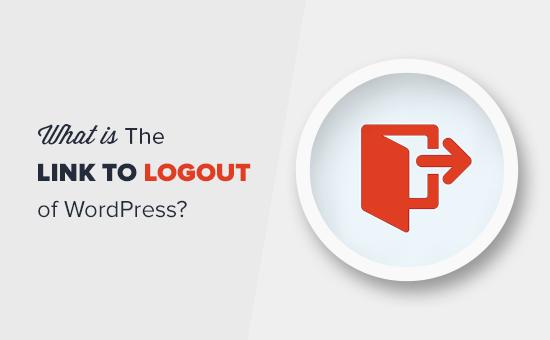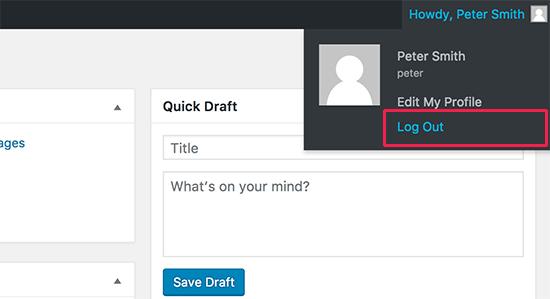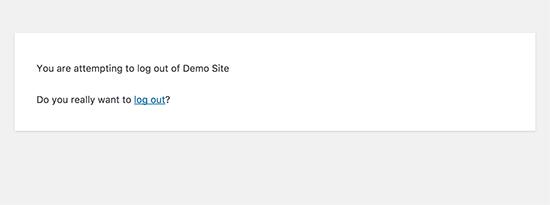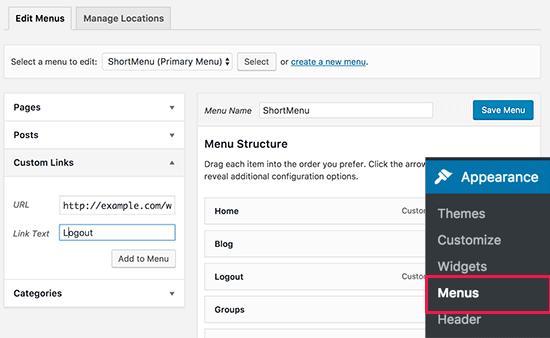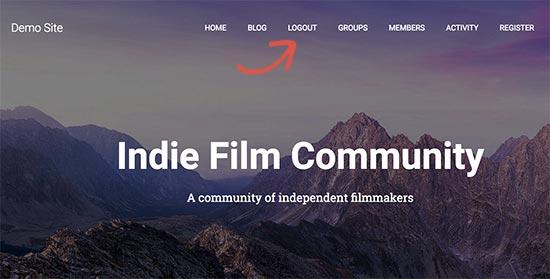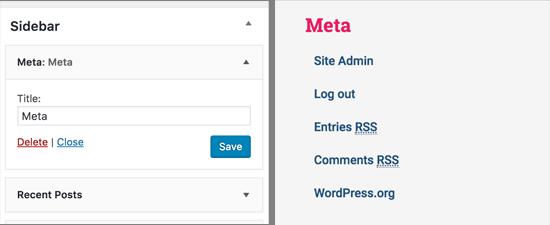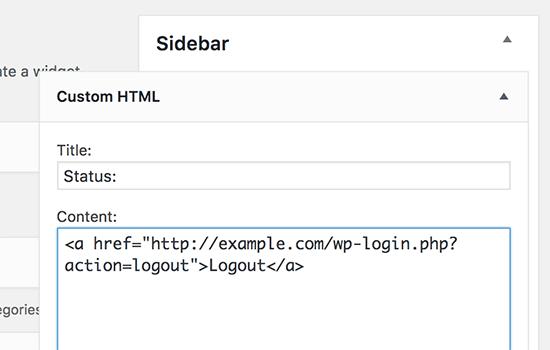如何将WordPress注销链接添加到导航菜单?
您想在您的网站上手动添加WordPress注销链接吗?如果您运行WordPress会员网站,那么拥有突出的注销链接对您的用户很有帮助。在本文中,我们将分享WordPress注销链接的直接路径,以及如何在WordPress菜单以及站点的其他区域添加注销链接。
WordPress的注销链接
通常,您可以通过单击注销链接注销WordPress网站。此链接位于WordPress管理栏右上角的个人资料图片下方。
您所要做的就是将鼠标移到用户名上,它将显示在下拉菜单中。
如果您或您的站点管理员已禁用WordPress管理栏,则您将无法看到WordPress注销链接。
好处是可以直接访问WordPress注销链接以退出当前的WordPress会话。
您的WordPress网站的注销链接如下所示:
http://example.com/wp-login.php?action=logout
不要忘记用您自己的域名替换example.com。
您可以直接在浏览器窗口中访问此链接以注销WordPress网站。
当您访问WordPress注销链接时,它将带您进入警告页面。您需要单击注销链接以确认您确实要注销。
您也可以在WordPress网站的任何位置手动添加此注销链接。我们来看看如何做到这一点。
视频教程
订阅WPBeginner
如果您不喜欢该视频或需要更多说明,请继续阅读。
在WordPress导航菜单中添加注销链接
在您网站的导航菜单中添加WordPress注销链接,可以从您网站上的任何页面轻松访问。
简单地转到外观»菜单WordPress管理员中的页面。之后,您需要单击自定义链接选项卡以展开它以及URL字段中的注销链接。
完成后,单击“添加到菜单”按钮,您会注意到链接显示在右侧列中。只需向上或向下拖动即可调整其位置。
不要忘记点击“保存菜单”按钮来存储您的更改。
您现在可以访问您的网站以查看导航菜单中的注销链接。
在菜单中添加注销链接的问题是所有用户都可以看到(登录和注销)。仅向实际登录的用户显示注销链接才有意义。
您可以按照我们关于如何向登录用户显示不同菜单的说明来执行此操作。
在边栏小部件中添加WordPress注销链接
WordPress带有一个名为Meta的默认小部件。此小组件显示一组有用的链接,包括用户的注销或登录链接。
有些人发现Meta小部件中的其他链接不太有用。
作为替代方案,您还可以使用纯HTML中的注销链接添加纯文本或自定义HTML小部件。以下是您需要添加的HTML代码:
< a href =“http://example.com/wp-login.php?action=logout”>退出< / a>
目前为止就这样了。
我们希望本文能帮助您找到直接的WordPress注销链接并将其添加到导航菜单中。您可能还希望看到我们为初学者提供的最终一步一步的WordPress安全指南。
您想在您的网站上手动添加WordPress注销链接吗?如果您运行WordPress会员网站,那么拥有突出的注销链接对您的用户很有帮助。在本文中,我们将分享WordPress注销链接的直接路径,以及如何在WordPress菜单以及站点的其他区域添加注销链接。
WordPress的注销链接
通常,您可以通过单击注销链接注销WordPress网站。此链接位于WordPress管理栏右上角的个人资料图片下方。
您所要做的就是将鼠标移到用户名上,它将显示在下拉菜单中。
如果您或您的站点管理员已禁用WordPress管理栏,则您将无法看到WordPress注销链接。
好处是可以直接访问WordPress注销链接以退出当前的WordPress会话。
您的WordPress网站的注销链接如下所示:
http://example.com/wp-login.php?action=logout
不要忘记用您自己的域名替换example.com。
您可以直接在浏览器窗口中访问此链接以注销WordPress网站。
当您访问WordPress注销链接时,它将带您进入警告页面。您需要单击注销链接以确认您确实要注销。
您也可以在WordPress网站的任何位置手动添加此注销链接。我们来看看如何做到这一点。
视频教程
订阅WPBeginner
如果您不喜欢该视频或需要更多说明,请继续阅读。
在WordPress导航菜单中添加注销链接
在您网站的导航菜单中添加WordPress注销链接,可以从您网站上的任何页面轻松访问。
简单地转到外观»菜单WordPress管理员中的页面。之后,您需要单击自定义链接选项卡以展开它以及URL字段中的注销链接。
完成后,单击“添加到菜单”按钮,您会注意到链接显示在右侧列中。只需向上或向下拖动即可调整其位置。
不要忘记点击“保存菜单”按钮来存储您的更改。
您现在可以访问您的网站以查看导航菜单中的注销链接。
在菜单中添加注销链接的问题是所有用户都可以看到(登录和注销)。仅向实际登录的用户显示注销链接才有意义。
您可以按照我们关于如何向登录用户显示不同菜单的说明来执行此操作。
在边栏小部件中添加WordPress注销链接
WordPress带有一个名为Meta的默认小部件。此小组件显示一组有用的链接,包括用户的注销或登录链接。
有些人发现Meta小部件中的其他链接不太有用。
作为替代方案,您还可以使用纯HTML中的注销链接添加纯文本或自定义HTML小部件。以下是您需要添加的HTML代码:
< a href =“http://example.com/wp-login.php?action=logout”>退出< / a>
目前为止就这样了。
我们希望本文能帮助您找到直接的WordPress注销链接并将其添加到导航菜单中。您可能还希望看到我们为初学者提供的最终一步一步的WordPress安全指南。